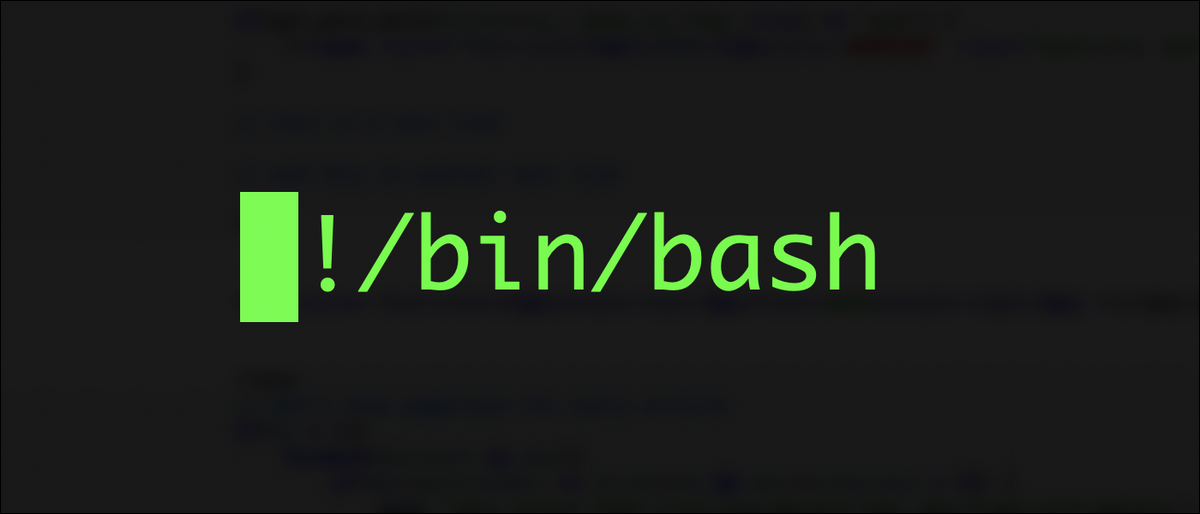
Aunque muchas computadoras Ubuntu habilitadas para escritorio disponen una práctica configuración de GUI, esto no ayuda al configurar instancias sin cabeza (dicho de otra forma, sin pantalla) como servidores. Descubra cómo configurar una zona horaria desde la terminal, usando .bashrc.
Que es .bashrc?
los .bashrc El archivo es un archivo específico de Bash-shell oculto que se encuentra en la raíz de su directorio de inicio, dicho de otra forma, su ubicación es ~/.bashrc. los ~ (tilde) es un acceso directo a su directorio de inicio, que dispone de una ruta más larga, como a modo de ejemplo /home/roel. Cuando usas ~, Bash reemplazará automáticamente la tilde con su directorio de inicio (dicho de otra forma, incluyendo el nombre de usuario).
Puede editar este archivo usando un editor de texto como vim o nano. Si desea obtener más información sobre el uso vim, eche un vistazo a nuestro post Establecer un excelente perfil de Vim usando .vimrc, que además describió los vim uso.
Si no tiene experiencia con vim A pesar de esto, o si tiene prisa, puede usar el nano editor en su lugar. Simplemente ejecutar nano ~/.bashrc para comenzar a editar su .bashrc. Si recibe un error que nano no se encontró en su sistema, simplemente instale el mismo usando sudo apt install nano.
los .bashrc El archivo contiene implementaciones de configuración del sistema por usuario. Dicho de otra forma, si desea preconfigurar algo (como a modo de ejemplo, un alias de comando o una zona horaria) para que esté disponible en su sesión de terminal Bash cada vez que inicie una, el .bashrc file es el lugar para hacerlo!
Cambiar la zona horaria del usuario en Bash
Cambiar la zona horaria del usuario en Bash es fácil; simplemente configure el TZ variable (exportándola) a la zona horaria deseada. A modo de ejemplo:
export TZ=Australia/Perth date export TZ=Australia/Darwin date
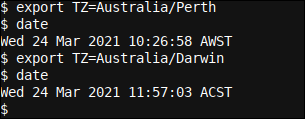
Tenga en cuenta la diferencia de tiempo entre las dos ubicaciones, así como la abreviatura de la zona horaria distinto.
Para obtener una lista de zonas horarias, simplemente ejecute timedatectl list-timezones | grep your_country dónde your_country se reemplaza por su país real, o el país que desea utilizar para su configuración / configuración de tiempo de shell.

Armado con esta información, ahora será fácil actualizar nuestra .bashrc archivo para que coincida con nuestra configuración deseada.
Configuración de una zona horaria de usuario desde .bashrc
Para configurar una zona horaria desde su ~/.bashrc archivo, primero abra el archivo usando un editor de texto (como se describe arriba), y después agregue la próxima línea al final del archivo, cambiando la zona horaria a su configuración preferida:
export TZ=Australia/Sydney
Ahora simplemente salga de su sesión actual de Bash y vuelva a abrirla. Cuando ahora ejecuta el date comando, debería hallar que su zona horaria ha cambiado al valor exportado a la TZ variable en tu ~/.bashrc expediente. Además puede escribir timedatectl sin ninguna opción para ver una descripción más completa. A modo de ejemplo, usando el TZ ajuste de Australia/Sydney, vemos:
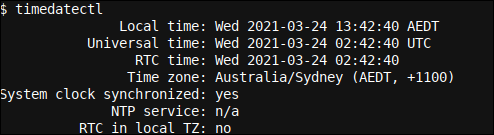
Terminando
En este post, revisamos cómo configurar una zona horaria en Ubuntu o Linux Mint usando el .bashrc expediente. Además vimos cómo editar este archivo y qué hace el archivo. Ser capaz de determinar una zona horaria desde la línea de comandos es especialmente útil cuando se trabaja en un sistema sin cabeza (dicho de otra forma, sin pantalla), como es el caso de los servidores. ¡Disfruta siempre del tiempo correcto!






